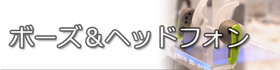scansnap 600。裁断不要でスキャンできるとして、自炊が話題になっていた頃に発売された富士通のスキャナのモニターレビュー記事です。
使ってみたらアレ?傷んだ書籍や古いアルバムの保存など、スキャナ対象を傷めず、見るときの状態でスキャナできる特徴を生かした活用例を想像させるスキャナーだと感じました。
見たままスキャン。見開きA3も繊細な紙質の本にも。
scansnap 600を(株)PFUさんからお借りしました。モニターで約2週間、使用!ヨドバシカメラ梅田店1階を通るたびに気になっていたので楽しみでした。
私はscansnap iX500 ユーザーだから、裁断せずに大量の資料をスキャンするのにどうなの?と思ってモニターしました。
scansnap 600をザッと見た感じ
まず、ざっと見た姿からご紹介。

scansnap 600は、scansnap iX500の後で「本を裁断せずにスキャンできる」として登場。ユニークな形です。本体上部に下向きに読み取り部分がついています。

scansnap600は本体とマットをセットで使います。マットはA3より一回り大きい(※マットは丸めて収納できる)。


scansnap600のスキャン動画など
専用ソフト「scansnap manager」をインストールしたパソコンとUSBで接続してスキャン画像を保存していきます。
scansnap 600のスキャンの仕方はシンプルです。マット状にスキャンしたい雑誌や図録、辞書などの本を置いてボタンを押すだけ(動画は8秒)。
スキャン速度はカタログ値では1枚3秒。思っていたより俊敏な動き。ヘッダーが動くのもラピュタのロボット兵みたい…
スキャンした画像はscansnap managerで補整処理
スキャンした画像は専用ソフト「scansnap manager」で管理します。
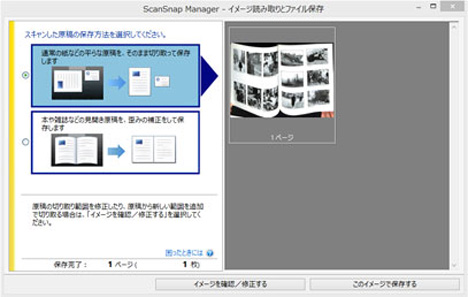
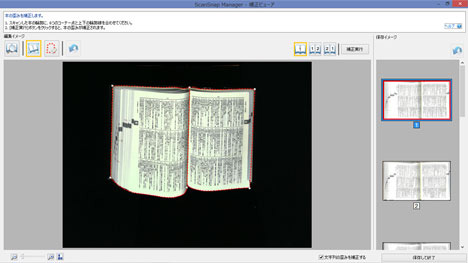
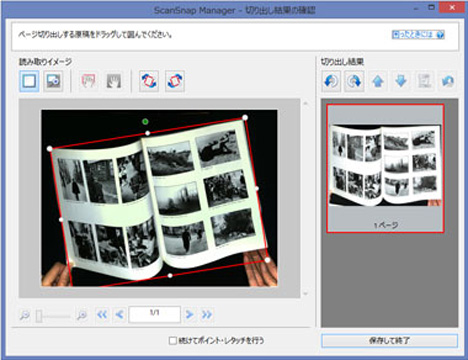
ただ、補正作業が複雑なせいか、パソコンに取り込む時間は他のscansnapシリーズより時間がかかります。
だからスキャンの速度を重視するスキャナーではありません。
※速度重視のスキャナを探すならこちらを参考に⇒scansnap iX500とscansnap1300の比較レビュー。
まとめと妄想ー古い大判のアルバムを
scansnap 600の特徴は裁断不要・厚みがあってもスキャンできることです。
コピー機のように逆さにして蓋で押さえなくていいから、背綴じが弱っている古い書籍やアルバムに特にいい。見開きのままスキャンできるから、ダメージを最小限押さえられます。ひっくり返さなくて良いとスキャン作業も楽です。
子供時代に作ってくれたナカバヤシのアルバム。あれをスキャンして家族で共有したできるなあとか。小さなフォトブックにしちゃったりできるかなー?そんなことも想像しました。
ということで、scansnap 600はscansnap iX500などの従来シリーズとは別の発想で活用したいスキャナでした。
scansnap600に関連するリンク

パソコン関連の他の記事

- バランスボール(65cm)をパソコンデスクチェアにする(2016/03/31)

- スキャナでpdf化(2)富士通ScanSnap S1300iのモニターレビュー(2013/03/20)

- スキャナでpdf化(1)富士通ScanSnap iX500購入レビュー(2013/03/18)

- iPhoneのケースをスマートフォンケース.comの高解像度印刷のスマホケースに変えました。(2012/06/14)

- 笑って涼しく?首ふりUSB扇風機@ベルメゾンネット(2011/07/26)
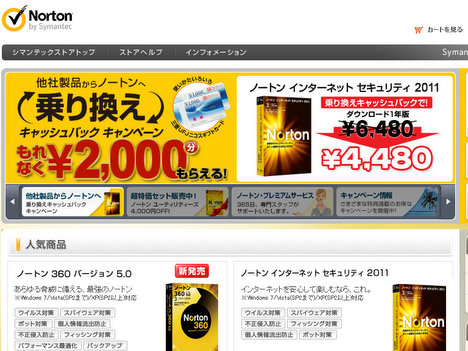
- ノートンインターネットセキュリティ2011で2000円分商品券がもらえる(2011/07/23)

- iPhone5発売間近らしいですが、iPhone4を買いました(2011/07/12)

- ウェブポ年賀状に大満足♪(2011/01/07)
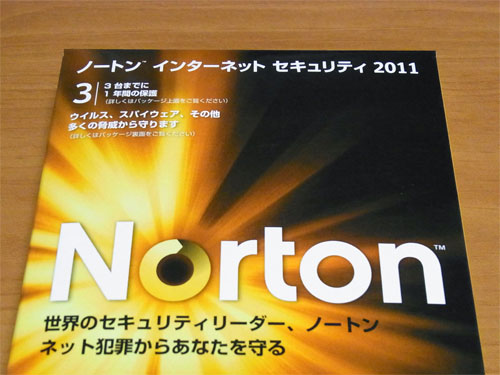
- ノートン インターネット セキュリティ 2011の導入方法(2010/10/31)

- デルのノートパソコン「studio15」は、初めての1台にいい(2010/04/05)